使用U启动U盘给硬盘分区教程
1、将u启动v6.0安装于电脑本地磁盘上并制作启动u盘。
2、首先我们将制作好的u启动u盘启动盘插进电脑USB接口,然后开机,看到启动画面后连续按下快捷键进入启动项选择的画面,如下表所示即为小编为大家整理的各大品牌主板电脑、笔记本电脑和台式电脑u盘启动快捷键对应表:
华硕主板F8
联想笔记本F12
联想台式机F12
技嘉主板F12
宏基笔记本F12
惠普台式机F12
微星主板F11
华硕笔记本ESC
宏基台式机F12
映泰主板F9
惠普笔记本F9
戴尔台式机ESC
梅捷主板ESC或F12
联想ThinkpadF12
神舟台式机F12
七彩虹主板ESC或F11
戴尔笔记本F12
华硕台式机F8
华擎主板F11
神舟笔记本F12
方正台式机F12
斯巴达克主板ESC
东芝笔记本F12
清华同方台式机F12
昂达主板F11
三星笔记本F12
海尔台式机F12
双敏主板ESC
IBM笔记本F12
明基台式机F8
翔升主板F10
富士通笔记本F12
精英主板ESC或F11
海尔笔记本F12
冠盟主板F11或F12
方正笔记本F12
富士康主板ESC或F12
清华同方笔记本F12
顶星主板F11或F12
微星笔记本F11
铭瑄主板ESC
明基笔记本F9
盈通主板F8
技嘉笔记本F12
捷波主板ESC
Gateway笔记本F12
Intel主板F12
eMachines笔记本F12
杰微主板ESC或F8
索尼笔记本ESC
致铭主板F12
苹果笔记本长按“option”键
磐英主板ESC
磐正主板ESC
冠铭主板F9
注意:其它机型请尝试或参考以上品牌常用启动热键
3、进入启动项选择的画面后选择usb启动并按回车键确认即可进入u启动启动菜单主界面,将光标移至“【02】运行U启动 Win2003PE增强版(老机器)”后按回车键确认;如下图所示:
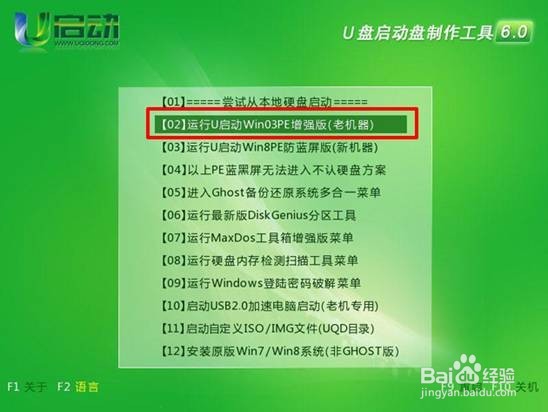
4、进入win03PE系统后,双击“diskgenius分区工具”后,根据红色方框所示双击“快速分区”,如下图所示:

5、当双击完之后会打开一个“快速分区”的提示,大家可以根据自己的需要来选择分区的数目,然后选择"确定"即可;如下图所示:

6、当点击确定后会弹出一个提示:“磁盘已经存在分区。现有分区将会被删除,确定要删除现有分区并对磁盘进行快速分区及格式化操作吗?”;如果大家其他盘没有重要的文件的可以直接点击“是”进行分区,如果存在重要的文件的可以选择“否",然后先备份下文件在重复上面的操作,如下图所示:

7、当选择“是”之后,系统会进行格式化的操作,当格式化完成后就会出现大家分区的盘数,如下图所示:

8、今天关于如何来对系统进行分区的教程就教大家到这里了,当你遇到上述的这种情况的时候就可以按照小编的方法来解决问题了。